Résumé :

Superfetch est un service de Windows qui peuvent vous faire avoir une meilleure expérience utilisateur de Windows. Mais ce n’est pas une bonne fonctionnalité tout le temps. Maintenant, vous pouvez lire ce post MiniTool pour apprendre à désactiver Superfetch si cela ralentit les performances de votre ordinateur.,
Windows 10 a amélioré ses performances à bien des égards et il fait toujours de son mieux pour améliorer l’expérience des utilisateurs tout le temps. Une fonctionnalité moins connue est L’hôte de Service: Superfetch.
comme ce n’est pas une fonctionnalité très populaire, beaucoup d’entre vous ne le savent pas. Pour cette raison, dans cet article, nous parlerons principalement de Superfetch dans Windows 10:
- Qu’est-ce que Superfetch?
- Superfetch est-il nécessaire tout le temps?
- comment désactiver Superfetch dans Windows 10?
qu’est-Ce que Superfetch?,
Superfetch est une fonctionnalité introduite depuis Windows Vista. Il est décrit comme ceci: maintient et améliore les performances du système au fil du temps. Mais, vous ne pouvez pas comprendre toutes ses fonctions à partir de cette simple introduction.
Comment pouvez-vous voir Superfetch sur votre ordinateur? Vous pouvez ouvrir le Gestionnaire des tâches et accéder à plus de détails> processus. Ensuite, vous pouvez faire défiler la liste pour trouver Service Host: Superfetch.,
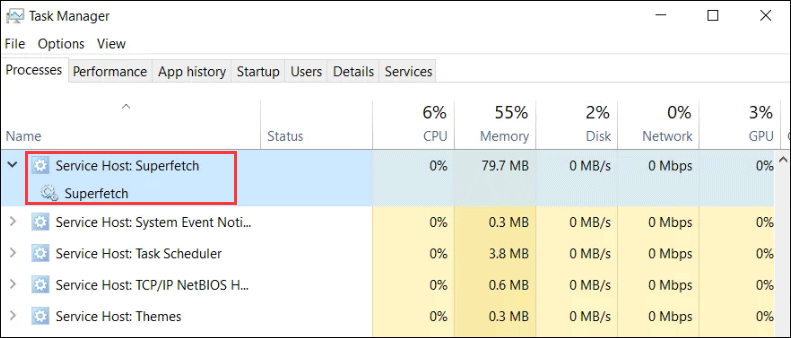
en général, il fonctionne en arrière-plan d’analyser en permanence
l’utilisation de la RAM motifs et dont les applications que vous exécutez le plus souvent. Au fil du temps, Windows Superfetch peut marquer ces applications comme fréquemment utilisées et faire précharger Windows dans la RAM à l’avance.
cela signifie que lorsque vous souhaitez ouvrir une application fréquemment utilisée, elle sera lancée beaucoup plus rapidement que les autres car elle a déjà été préchargée en mémoire. Superfetch bénéficie de cette performance rapide.,
en théorie, Superfetch occupe tout l’espace RAM disponible avec les applications préchargées. Mais, vous ne devriez pas vous inquiéter à ce sujet car il ne traite que de la mémoire inutilisée. Si vous avez besoin de plus de RAM pour charger une application qui n’a pas été préchargée, elle peut abandonner de la mémoire en fonction des besoins.
Superfetch est-il nécessaire tout le temps?
Superfetch est utile dans la plupart des cas. Si vous utilisez un ordinateur moderne équipé de spécifications moyennes ou supérieures, Superfetch fonctionnera probablement sans influencer votre expérience utilisateur. Vous ne savez peut-être même pas qu’il fonctionne en arrière-plan.,
mais, Superfetch peut causer quelques « problèmes” comme suit:
- Superfetch fonctionne toujours en arrière-plan. Donc, il faudra un peu de CPU et de RAM.
- Superfetch est conçu pour charger l’application fréquemment utilisée dans la RAM. Cela va ralentir votre ordinateur dans un sens.
- Superfetch précharge toujours certaines applications lorsque vous démarrez votre ordinateur. Si votre disque dur fonctionne toujours à 100% pendant un certain temps lorsque vous démarrez votre ordinateur, le temps de démarrage de Windows durera plus longtemps.,
- Si vous utilisez un SSD sur votre ordinateur, il n’est pas nécessaire d’utiliser Superfetch car un SSD peut fonctionner très rapidement et vous n’avez pas besoin de précharger vos applications nécessaires. Si un SSD vous intéresse, vous pouvez effectuer un transfert de données d’ordinateur du disque dur vers le SSD.
- Superfetch a été accusé de la cause des problèmes de performance lors de la lecture de jeux. Si vous jouez à des jeux en utilisant un ordinateur avec 4 Go de RAM ou moins, les performances peuvent être ralenties car les jeux lourds de RAM demandent toujours et libèrent de la mémoire afin que Superfetch charge et décharge constamment des données.,
Après avoir connu ces problèmes, vous demanderez est-il possible de désactiver Superfetch? Est-il sûr de désactiver Superfetch?
La réponse est OUI.
vous pouvez Vous sentir libre de désactiver Superfetch sans effets secondaires. Si votre système d’exploitation fonctionne toujours bien, vous pouvez simplement le laisser allumé. Cependant, si vous êtes toujours dérangé par une utilisation élevée du disque dur, une utilisation élevée de la RAM ou d’autres problèmes de performances, vous pouvez envisager de désactiver Superfetch.
comment désactiver Superfetch dans Windows 10?,
Vous pouvez utiliser ces deux méthodes pour désactiver L’hôte de Service: Superfetch sur votre ordinateur Windows 10:
Méthode 1: Utilisez L’application de Service
1. Ouvrez Les Services Windows.
2. Faites défiler vers le bas pour trouver Superfetch.
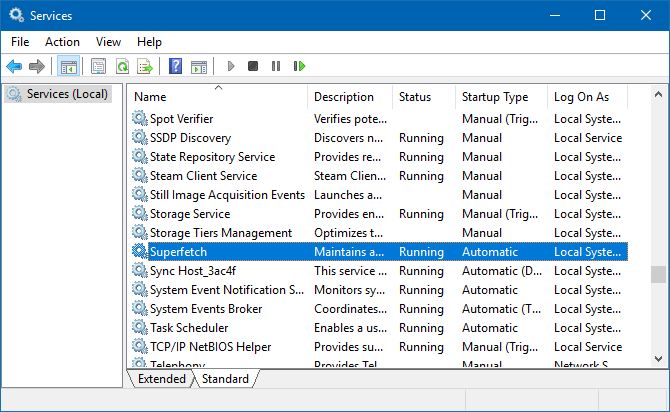
3. Cliquez-droit sur Superfetch et vous obtiendrez une fenêtre. Cliquez sur Arrêter sur la fenêtre, puis vous devez cliquer sur le bouton Flèche vers le bas à côté de démarrage et sélectionnez Désactivé.
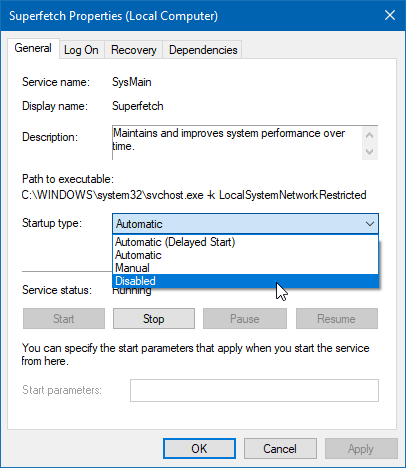
4., Cliquez sur OK pour conserver la modification.
Méthode 2: Utilisation de l’Éditeur de Registre
La première méthode est très facile. Cependant, cela ne fonctionne pas pour vous, vous pouvez utiliser l’éditeur de Registre pour désactiver Superfetch à la place.
1. Ouvrez L’Éditeur Du Registre.
2. Accédez au chemin suivant:
HKEY_LOCAL_MACHINE\SYSTEM\CurrentControlSet\Control\Session Manager\Memory Management\PrefetchParameters
3. Recherchez activer Superfetch dans le panneau de droite et faites un clic droit dessus. Ensuite, sélectionnez Modifier.
4. Modifiez les données de valeur à 0 et appuyez sur OK pour conserver la modification.,
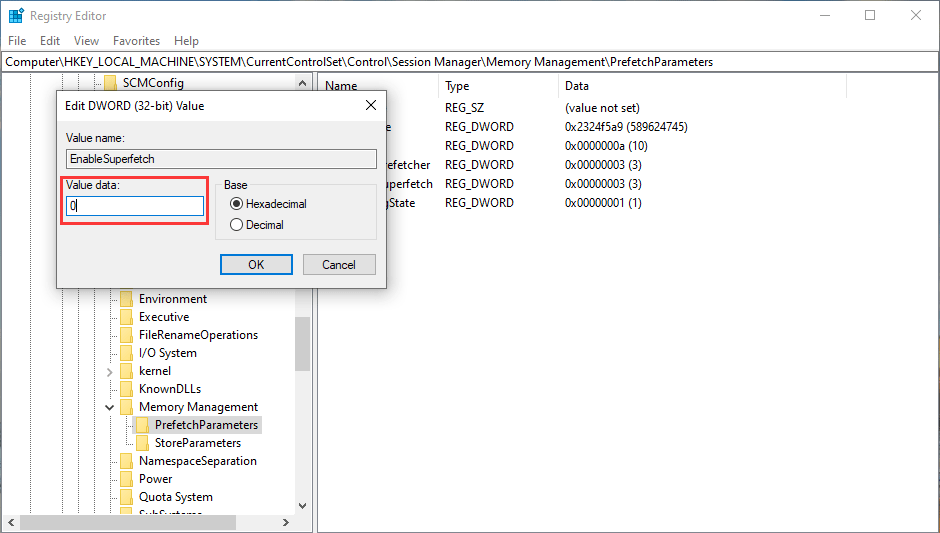
ce sont les deux façons de désactiver Windows Superfetch. Vous pouvez sélectionner une façon qui est disponible pour votre situation.




